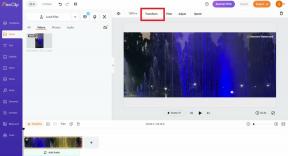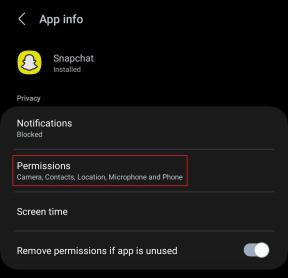Wear OS Smartwatch를 수정하는 가장 좋은 방법 7가지
잡집 / / June 22, 2022
스마트워치는 스마트폰의 훌륭한 보조 장치입니다. 그것은 당신의 손목에 바로 알림을 표시하고 제안합니다 과다한 기능 더 활동적인 상태를 유지하고 운동을 추적하는 데 도움이 될 수도 있습니다. 그러나 이 모든 것은 스마트워치가 항상 휴대전화에 연결되어 있을 때만 가능합니다.

ㅏ Wear OS 스마트 워치 휴대폰과의 연결이 끊어질 수 있습니다. 이것은 여러 가지 이유로 인해 발생할 수 있습니다. 결과적으로 알림, 업데이트 및 통화는 스마트워치에 미러링되지 않습니다. 메시지를 받을 때마다 윙윙거리는 스마트워치에 의존하는 경우 이상적인 시나리오가 아닙니다. 이것이 직면한 문제인 경우 Wear OS 스마트워치와 휴대전화의 연결이 계속 끊어지는 경우에 대한 수정 사항이 있습니다.
1. 휴대폰과 스마트워치 모두에서 블루투스 활성화
다음은 장치가 기본 통신 요구 사항을 충족하는지 확인하는 가장 기본적인 솔루션입니다. 모든 Wear OS 스마트워치는 블루투스를 통해 스마트폰에 연결됩니다. 따라서 스마트 워치와 스마트폰에서 블루투스를 활성화하는 것이 절대적으로 필요합니다.
1 단계: 휴대전화에서 알림 패널을 위에서 아래로 드래그하고 빠른 토글에 액세스합니다.
2 단계: Bluetooth를 활성화하려면 Quick Toggles에서 Bluetooth 아이콘을 누릅니다. 토글이 활성화되어 있으면 비활성화했다가 다시 켜십시오.
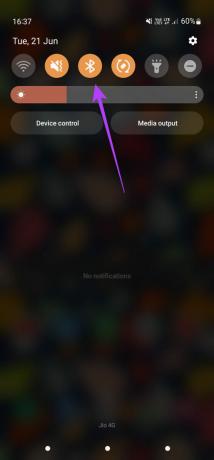
3단계: 스마트워치에서 설정 앱을 엽니다.

4단계: 연결을 탭합니다.
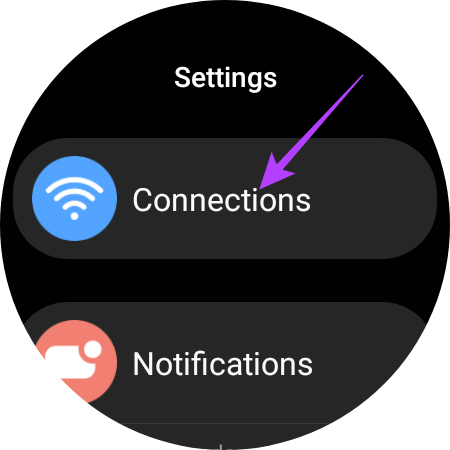
5단계: 블루투스 옵션을 선택하세요.
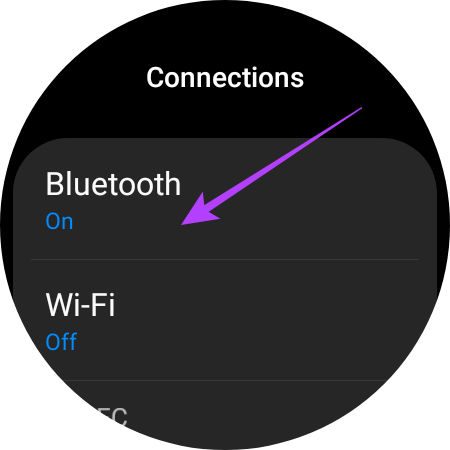
6단계: 토글을 활성화합니다. 이미 활성화되어 있으면 비활성화하고 다시 켜십시오.
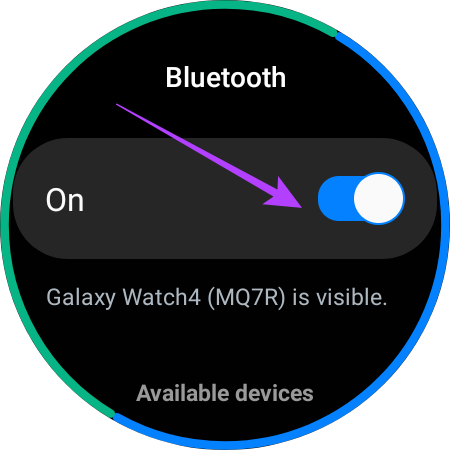
스마트워치가 휴대전화에 다시 연결될 때까지 기다립니다.
2. 전화 또는 시계가 비행기 모드에 있지 않은지 확인
이전 요점에서 언급했듯이 스마트워치는 스마트폰과 연결된 상태를 유지하기 위해 블루투스 연결이 필요합니다. 두 장치 중 하나에서 비행기 모드를 활성화하면 라디오와 Bluetooth 기능이 꺼집니다.

따라서 빠른 토글 섹션으로 이동하여 두 장치 중 어느 것도 비행기 모드에 있지 않은지 확인하십시오. 활성화된 경우 전원을 끄고 스마트워치가 Bluetooth를 통해 휴대폰과 연결될 때까지 기다립니다.
3. 항상 휴대전화 사용 범위를 유지하세요.
Wear OS 스마트워치는 블루투스를 통해 휴대전화와 동기화되므로 스마트워치가 휴대전화에 항상 연결된 상태를 유지하려면 블루투스 작동 범위에 있어야 합니다.
따라서 시계를 착용할 때 어디를 가든지 휴대전화를 휴대하세요. 휴대 전화를 뒤에 두는 것은 블루투스 범위를 벗어났다는 것을 의미하며 결과적으로 연결이 끊어집니다. 이것은 집의 방 사이에 벽이나 기둥이 있는 경우에도 가능합니다.
4. 스마트폰 앱을 통해 시계 다시 연결
Wear OS 스마트워치는 일반적으로 Play 스토어에서 다운로드한 Wear OS 앱을 통해 휴대전화에 연결됩니다. 그러나 Wear OS 실행에도 불구하고 Galaxy Wearable 앱을 사용하여 페어링 및 동기화하는 Samsung Galaxy Watch 4와 같은 특정 예외가 있습니다.
스마트 워치가 휴대폰과 페어링하는 데 사용하는 앱에 관계없이 앱을 열고 앱 내에서 스마트 워치와의 페어링 프로세스를 강제 실행할 수 있습니다. 방법은 다음과 같습니다.
Wear OS 앱을 사용하여 다시 연결
1 단계: 스마트폰에서 Wear OS 앱을 엽니다.
2 단계: 앱의 오른쪽 상단 모서리에 있는 점 3개 메뉴를 누릅니다.
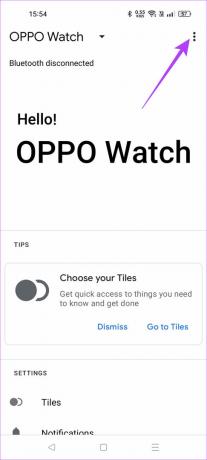
3단계: 상단에서 연결 옵션을 선택합니다.
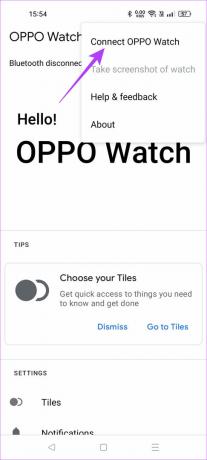
스마트워치가 스마트폰에 연결되고 동기화될 때까지 기다립니다.
Galaxy Wearable 앱으로 재접속하기
1 단계: 스마트폰에서 Galaxy Wearable 앱을 엽니다.
2 단계: 앱의 왼쪽 상단 모서리에 있는 햄버거 메뉴를 누릅니다.
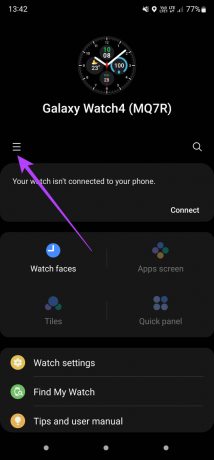
3단계: 메뉴에 나열된 Galaxy Watch를 선택하여 연결하세요.
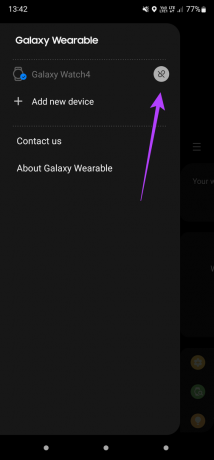
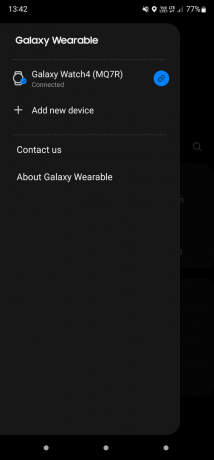
스마트워치가 스마트폰에 연결되고 동기화될 때까지 기다립니다.
5. 백그라운드에서 실행 중인 도우미 앱 유지
스마트워치를 연결하고 제어하려면 휴대전화에 설치된 컴패니언 앱을 사용해야 합니다. Wear OS, Galaxy Wearable 또는 스마트워치 제조업체에서 사용하는 다른 앱일 수 있습니다. 때로는 스마트 워치가 휴대 전화와 연결된 상태를 유지하기 위해 컴패니언 앱이 백그라운드에서 실행되어야 합니다.
스마트워치와 휴대전화의 연결이 자주 끊기는 경우 항상 휴대전화의 백그라운드에서 앱을 계속 실행해 보십시오. 최근 앱 섹션에서 앱을 종료하지 말고 차이가 있는지 확인하십시오.
6. Smartwatch에서 소프트웨어 업데이트
Wear OS의 특정 버전에는 스마트워치가 항상 휴대전화에 연결된 상태를 유지하지 못하게 하는 결함이 있을 수 있습니다. 이 문제를 해결하는 가장 좋은 방법은 스마트워치를 최신 소프트웨어 버전으로 업데이트하는 것입니다. 방법은 다음과 같습니다.
1 단계: Wear OS 스마트워치에서 설정 앱을 엽니다.

2 단계: 아래로 스크롤하여 소프트웨어 업데이트 옵션을 선택합니다.
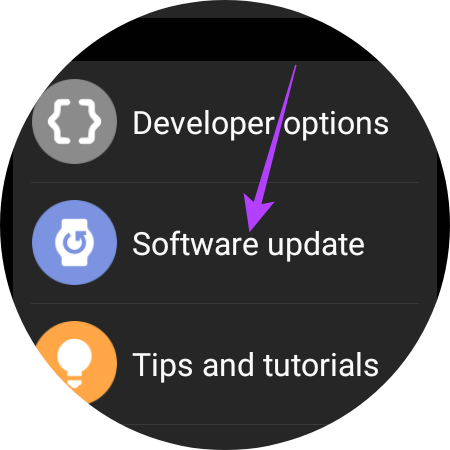
3단계: 시계가 업데이트를 확인하도록 허용합니다. 사용 가능한 새 업데이트가 있으면 설치하십시오.
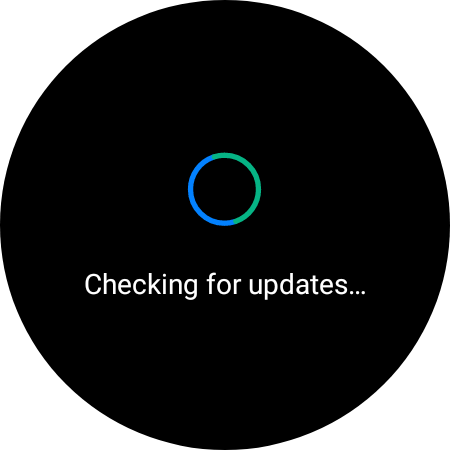
7. Smartwatch 공장 초기화
위의 해결 방법 중 어느 것도 효과가 없는 것 같고 스마트워치와 휴대전화의 연결이 계속 끊어지는 경우 최후의 수단은 공장 초기화를 수행하는 것입니다. 시계를 재설정하면 시계가 항상 휴대전화에 연결된 상태를 유지하지 못하게 하는 잘못된 설정이나 오작동을 제거해야 하는 공장 상태로 되돌릴 수 있습니다. 방법은 다음과 같습니다.
1 단계: Wear OS 스마트워치에서 설정 앱을 엽니다.

2 단계: 아래로 스크롤하여 일반 옵션을 선택합니다.
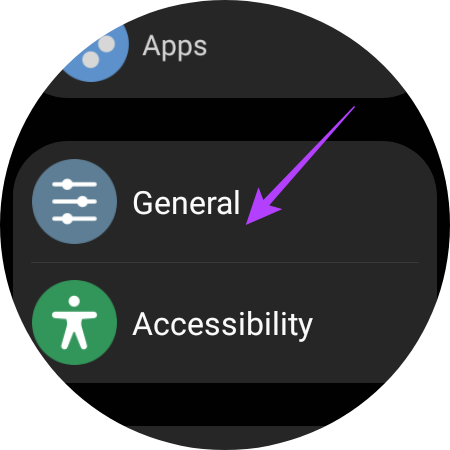
3단계: 오른쪽 하단의 재설정 옵션을 누릅니다.

4단계: 재설정 옵션을 다시 선택하십시오.

이렇게 하면 스마트워치가 공장 설정으로 재설정됩니다. 시계를 스마트폰에 페어링하여 다시 한 번 설정하십시오.
알림을 놓치지 마세요
다음 단계를 따르면 스마트워치와 휴대폰 사이에 항상 견고한 연결을 구축하는 데 도움이 됩니다. 이렇게 하면 스마트워치의 업데이트를 놓치지 않고 모든 데이터가 실시간으로 동기화됩니다.
2022년 6월 22일 최종 업데이트
위의 기사에는 Guiding Tech를 지원하는 제휴사 링크가 포함될 수 있습니다. 그러나 편집 무결성에는 영향을 미치지 않습니다. 내용은 편향되지 않고 정통합니다.